ノートブックのデバッグ
このページでは、 Databricks ノートブックの組み込み対話型デバッガーの使用方法について説明します。 デバッガーは Python でのみ使用できます。
対話型デバッガーには、ブレークポイント、ステップバイステップの実行、変数の検査、およびノートブックでのコードをより効率的に開発するのに役立つその他のツールが用意されています。
必要条件
デバッガーにアクセスするには、ノートブックが次のいずれかのコンピュート リソースに接続されている必要があります。
- サーバーレスコンピュート
- Databricks Runtime 14.3 LTS 以降でアクセス モードが 標準 (以前の共有) に設定されたコンピュート
- Databricks Runtime 13.3 LTS 以降でアクセス モード が 専用 (以前のシングル ユーザー) に設定されたコンピュート
- Databricks Runtime 13.3 LTS 以降で アクセス モードが 分離なし共有 に設定されたコンピュート
デバッガーを有効にする
デバッガを有効にするには、次の手順に従います。
- ワークスペースの右上にあるユーザー名をクリックし、ドロップダウンリストから 設定 を選択します。
- 設定 サイドバーで、 開発者 を選択します。
- エディタ設定 セクションで、 Python ノートブック インタラクティブ デバッガー を切り替えます。
デバッグを開始する
デバッガーを起動するには、次の手順に従ってください。
-
1 つ以上のブレークポイントを追加するには、セルの余白をクリックします。 ブレークポイントを削除するには、ブレークポイントをもう一度クリックします。
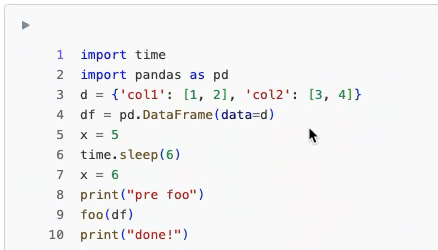
-
デバッグ セッションを開始するには、次のいずれかのオプションを使用します。
- 実行 > セルのデバッグ をクリックします。
- キーボードショートカットの Option + Shift + D を使用します。
- セル実行メニューから、 セルのデバッグ を選択します。
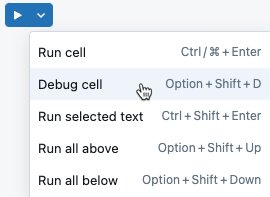
デバッグ セッションが自動的に開始され、選択したセルが実行されます。
セルがエラーをトリガーした場合にデバッガーを起動することもできます。 セル出力の下部にある [ ] をクリックします。
デバッグ・セッションがアクティブな場合、デバッグツールバー はセルの上部に表示されます。
デバッグ・アクション
デバッグセッションでは、次の操作を実行できます。
- ブレークポイントを設定または削除します。
- ブレークポイントの変数の値を表示します。
- コードをステップスルーしてください。
- 関数にステップインまたはステップアウトします。
- デバッガーが停止している行を見つけます。
コードがブレークポイントに到達すると、行の実行後ではなく、実行前に停止します。
デバッガー ツール バーのボタンを使用して、コードをステップ実行します。 コードをステップ実行すると、セル内の現在の行が強調表示されます。 変数値は、右側のサイドバーの変数エクスプローラーペインで表示できます。
関数をステップ実行すると、ローカル関数変数が変数ペインに表示され、 [local]とマークされます。
ワークスペースファイルにステップインする
ノートブックとファイルのタブを有効にすると、ブレークポイントを設定したり、他のワークスペース ファイルで定義された関数にステップインしたりできます。関数にステップインするには、ステップインアイコンをクリックします。関数が別のワークスペース ファイルで定義されている場合、デバッガーはそのファイルを新しいタブで開きます。
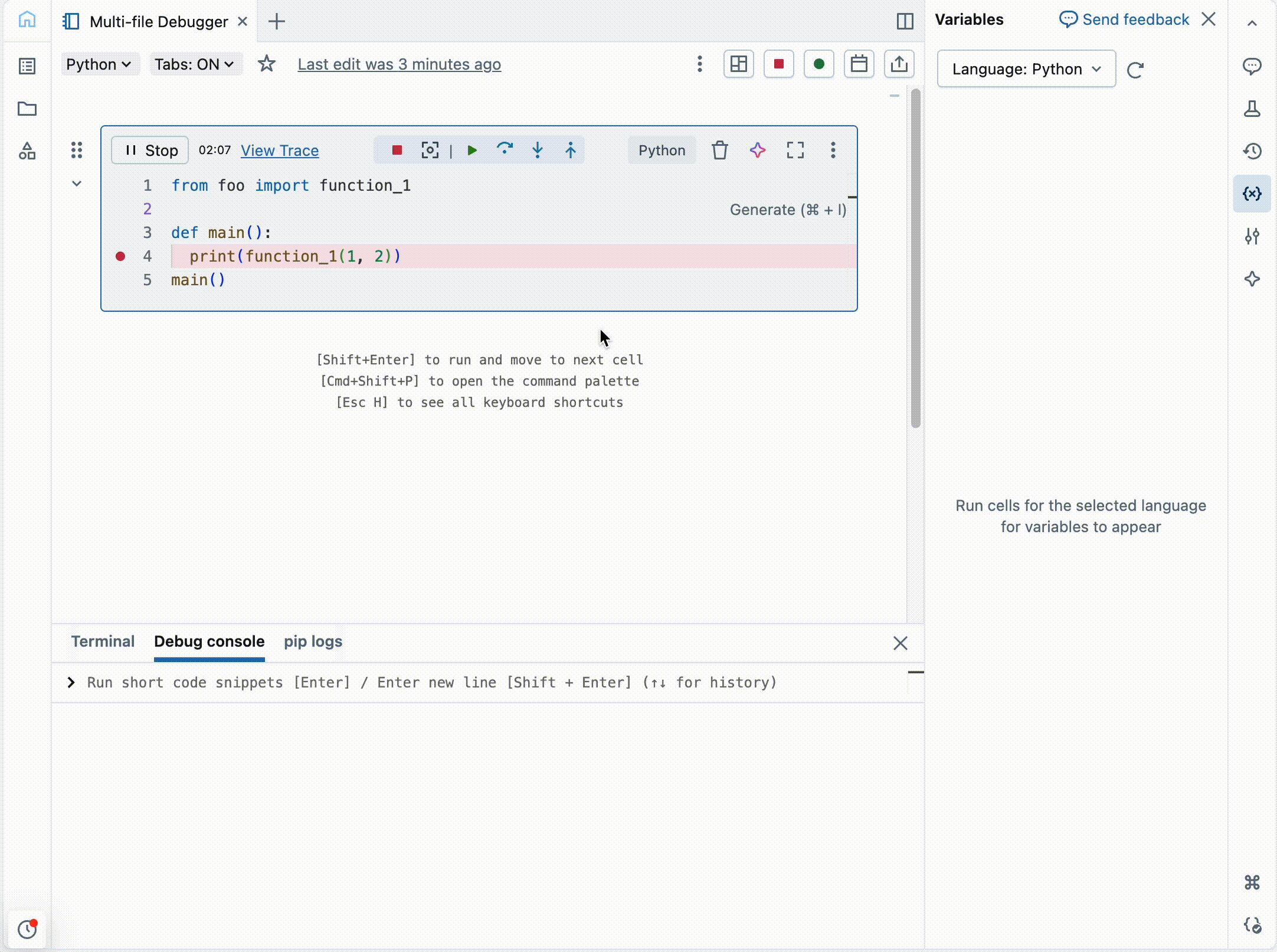
- デバッガーは、ワークスペース内のファイルで定義された関数にのみステップインできます。Python ライブラリや他のノートブックへのステップインはまだサポートされていません。
- 外部ファイルをインポート後に編集すると、ノートブック セッションではモジュールの古いバージョンが引き続き使用される可能性があります。インポートされたモジュールへの編集がデバッグ中に確実に有効になるようにするには、 Databricks Runtime 18.0 以降またはサーバーレス コンピュート環境バージョン 4 以降のPythonモジュールの自動リロードを使用します。
デバッグコンソール
デバッグセッションを開始すると、デバッグコンソールが下部パネルに自動的に表示されます。 このコンソールを使用すると、ブレークポイントで停止する Python 、変数を検査または操作するコードを実行できます。 メイン ノートブックで実行されたコードは、デバッグ セッション中には実行されません。 コンソールでコードを実行するには、 Enter キーを押します。 複数行の式の場合は、 Shift + Enter キーを使用して新しい行に移動します。

- デバッグ コンソールは、迅速な評価を行い、コードの実行が 15 秒を超えるとタイムアウトするように設計されています。
displayコマンドは、デバッグコンソールではサポートされていません。データフレームのサンプルデータを表示するには、PySpark データフレームにはdf.show()を、Pandas データフレームにはdf.head()を使用します。
変数エクスプローラー
右側にある変数エクスプローラーパネル を使用して、変数の値を表示できます。 [Inspect] をクリックすると、デバッグ コンソールでコードが自動的に実行され、変数の値が出力されます。
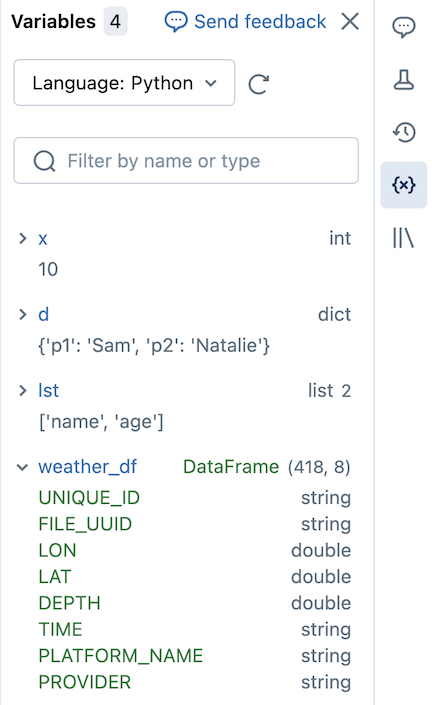
表示内容をフィルタリングするには、検索ボックスにテキストを入力します。入力すると、リストが自動的にフィルタリングされます。
Databricks Runtime 12.2 LTS 以降の Python の場合、セルが実行されると変数が更新されます。 Databricks Runtime 11.3 LTS 以前の Scala、R、Python の場合、変数はセルの実行が完了した後に更新されます。
デバッガー セッションの終了
デバッグ セッションを終了するには、セルの左上にある [ ] をクリックするか、ノートブックの上部にある [
] をクリックします。 また、ユーザーがデバッグ ツール バーまたはデバッグ コンソールを使用しない場合、デバッグ セッションは 30 分後に自動的に終了します。
Databricks Assistant を使用したデバッグ
Databricks Assistant は、コードのデバッグに役立つコンテキスト認識型 AI アシスタントです。 詳細については、「 ノートブックのアシスタント コマンド ショートカット 」を参照してください。
制限
詳細については、Databricksノートブックの既知の制限事項 を参照してください。